Grass Valley EDIUS Neo 2 Booster Manuel d'utilisation
Page 428
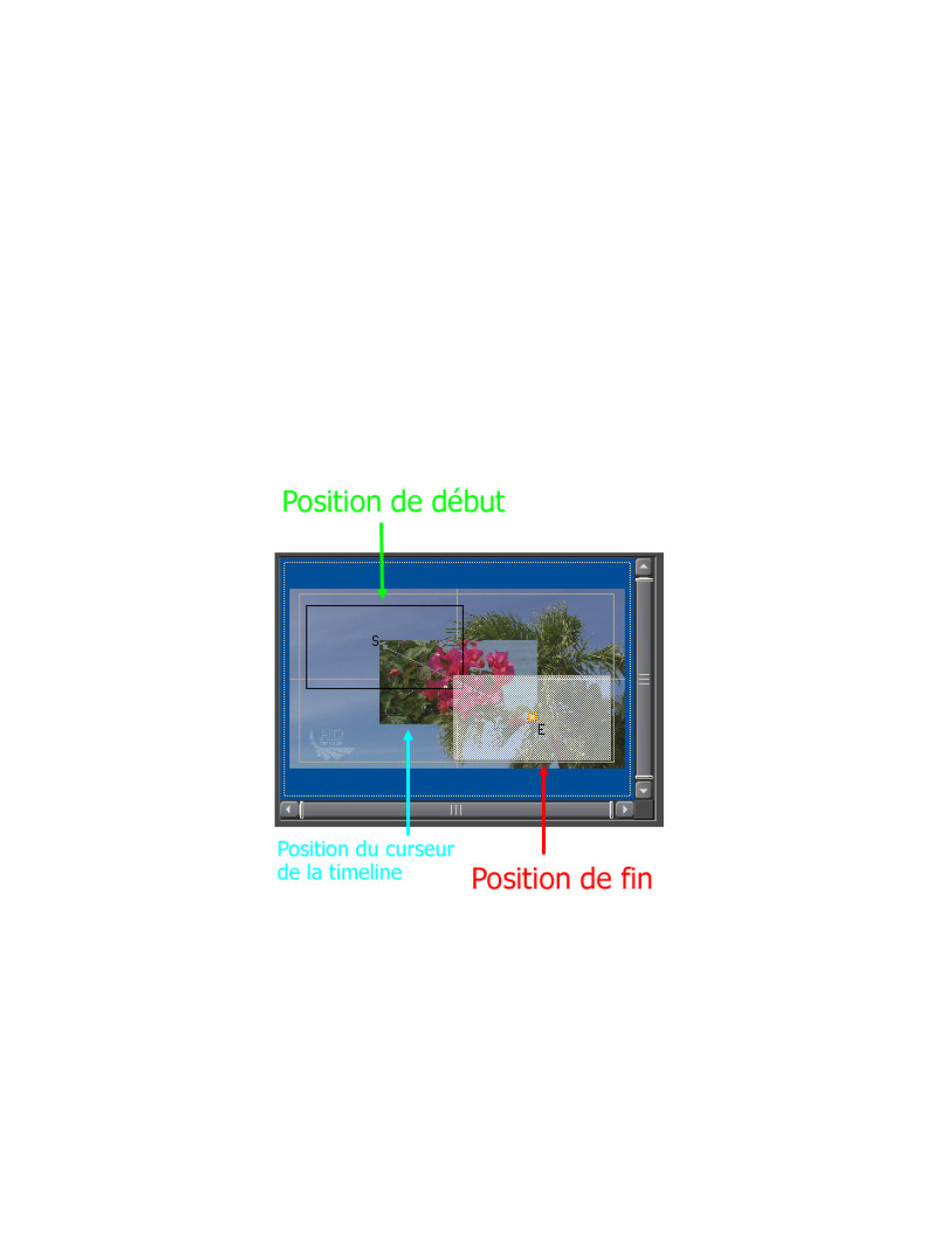
428
EDIUS Neo — Guide de référence de l’utilisateur
Section 6 — Effets et titres
Ajout d’un déplacement dans la fenêtre d’incrustation
Pour ajouter un déplacement dans la fenêtre d’incrustation vidéo, procédez
comme suit :
1.
Cliquez dans la fenêtre de prévisualisation sur la position à laquelle
vous voulez commencer (S) le déplacement de la fenêtre d’incrustation.
Une image clé est alors définie à ce point. Vous pouvez faire glisser
l’image clé de la position de départ afin de la positionner de manière
plus précise.
2.
Cliquez sur un deuxième emplacement dans la fenêtre de prévisualisation
afin de définir l’image clé à la position de fin (E) du déplacement de la
fenêtre d’incrustation. Vous pouvez faire glisser l’image clé de la position
de fin afin de la positionner de manière plus précise.
Pour obtenir un exemple, voir la
Figure 510
.
Figure 510. Détails des images clés de déplacement en mode Image dans l’image
3.
Sélectionnez l’onglet « Contrôle du déplacement ». Le graphique
du tracé de déplacement illustré dans la
Figure 511
s’affiche.